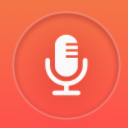1、
運行Nero Burning ROM之後,首先看見的是圖所示的窗口,這時我們需要在左邊的列表中選擇“
CD-ROM(ISO)”
圖標,因為采用ISO
格式來
刻錄文件資料能夠獲得更好的
兼容性。然後點擊“新建”按鈕創建一個刻錄任務。

2、接著Nero Burning ROM的窗口中會顯示出兩個類似Windows資源管理器的界麵,其中右邊是當前硬盤的目錄結構,而左邊應該是空白區域,這代表著刻錄盤中還沒有寫入內容。
3、添加需要刻錄的文件時,可以采用拖拽的方式進行。比如我們要刻錄E盤下的“Fifa 2001”文件夾,隻要在右邊的窗口中選擇好這個文件夾,然後直接用鼠標拖拽到左邊的窗口即可。如果有其它需要刻錄的文件,也可以通過這種方式進行添加。

所有的文件添加完成之後,下部還有一根藍線表示當前刻錄文件的容量大小。雖然不能準確的獲知所有文件的容量,但還是可以粗略的知道刻錄盤可用的空間。
4、接下來我們選擇“文件->寫入”命令,此時出現的是類似第一幅圖所示的窗口。在這裏我們需要 對刻錄工作進行相關的設置。其中主要有以下幾個方麵:

【多個片段】標簽中要選擇“不要多個片段”,這樣能夠一次性進行刻錄。
【文件選項】標簽中定義文件名的長度為“ISO級別2”,這樣最多支持31個字符的文件名,不然就會出現“ Progra~1”的縮減文件名;刻錄格式選擇“模式1”,其餘的可以采用係統默認的設置。
【光盤說明】中定義光盤的名稱、係統標識、出版人以及版權、摘要等一係列版權方麵的信息。
【日期】標簽下設置光盤創建和修改的時間。
【刻錄】標簽中的內容應該說是最為重要的了,因為這裏設置了刻錄的速度、是否直接刻錄、緩存文件的大小等相關屬性。需要指出的是,建議大家選中“模擬”選項,這樣可以在正式刻錄之前由軟件進行模擬測試, 以發現源文件中是否存在數據錯誤等情況;另外刻錄的速度不要選擇的太高,最好采用2倍速進行刻錄。
5、設置完成之後,按下圖所示窗口右邊的“寫入”按鍵,這時刻錄機就開始刻錄工作了。等到刻錄完成之後,刻錄機會自動將托盤彈出,此時就可以取出盤片了。

看上去這些都很簡單吧。一般來說,Nero Burning ROM在采用2倍速刻錄600M文件大約需要30-40分鍾, 這要視機器的配置而定,所以第一次使用刻錄機的朋友要有一個心理準備,但是有了這一次的摸索,第二次則是駕輕就熟了。